
포털(Portal)이란 현관문이라는 의미인 만큼, 포털사이트는 이용자가 다양한 서비스를 사용하기 위해서 반드시 거쳐야하는 사이트를 말한다. 현재 국내에서 부동의 선두자리를 차지하고 있는 곳은 ‘네이버’다. 하지만 이외에도 저마다의 서비스를 내세우며 네이버의 자리를 호시탐탐 노리고 있는 곳들이 있다. 그렇다면 나 에게 맞는 포털사이트는 어딜까? 지금부터 주요 포털사이트 3곳의 특징을 살펴보자.

모바일
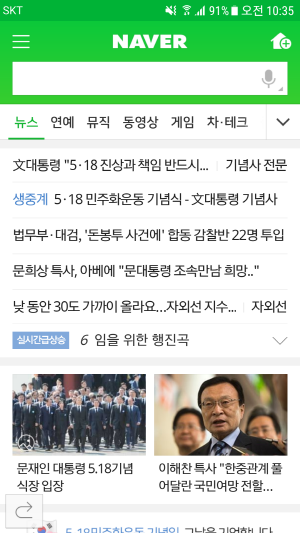
인공지능을 활용한 서비스 제공

네이버 모바일 앱은 PC에서 서비스 중인 뉴스스탠드를 제공하지 않는다. 네이버에서 선정한 추천 뉴스가 홈 화면 뉴스 탭에 노출되며 언론사별 기사는 뉴스 홈에서 확인할 수 있다. 뉴스에서 눈여겨볼 것은 ‘AiRS 추천 뉴스’(2017.05.18 베타버전)를 제공한다는 것이다. AiRS 추천 뉴스는 사용자들이 자주 찾는 관심사를 인공지능 시스템으로 분석해 맞춤형 뉴스를 추천한다.
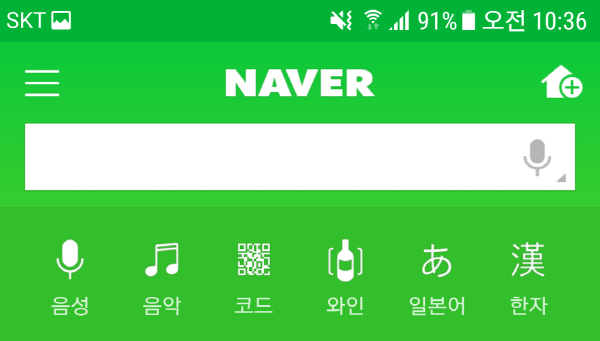
검색은 기본적인 글자 입력 외에 음성, 음악, QR코드, 와인, 일본어, 한자를 지원한다. 일본어는 일본어 단어 및 문장을 촬영하면 번역을 해주며 네이버 인공지능 번역 서비스 파파고와도 연동된다. 눈에 띄는 검색은 와인이다. 와인 라벨을 촬영하면 해당 와인의 이름, 종류, 당도, 용도 등 다양한 정보를 확인할 수 있다.
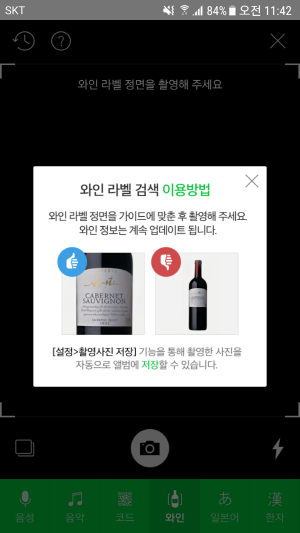
미리 경험하고 함께 만드는 ‘네앱연구소’
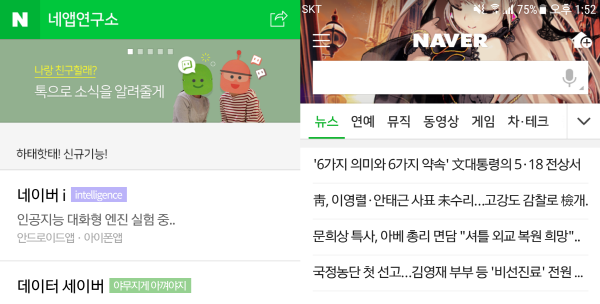
네이버 앱에서는 앱 내에서 활용할 수 있는 다양한 기능을 선보이고 미리 체험할 수 있는 ‘네앱연구소’를 운영하고 있다. 네앱연구소에서 제공하는 서비스는 정식 버전이 아닌 베타 버전이다. 실시간으로 사용자의 의견을 받아 개발, 연구하며 3개월의 베타 기간 동안 해당 기능 유지 비율이 80% 이상이거나 긍정적인 의견이 70% 이상인 경우 정식 서비스 후보로 선정된다.
네앱연구소에서 배출한 대표적인 정식 서비스는 ‘네이버 홈 커버’다. 네이버는 홈 커버를 자신이 원하는 이미지로 설정할 수 있다. 네이버 상표와 검색어가 있는 녹색 부분이 설정한 이미지로 변경되며 여러 이미지를 지정할 경우 홈에 방문할 때마다 이미지가 변한다.
PC
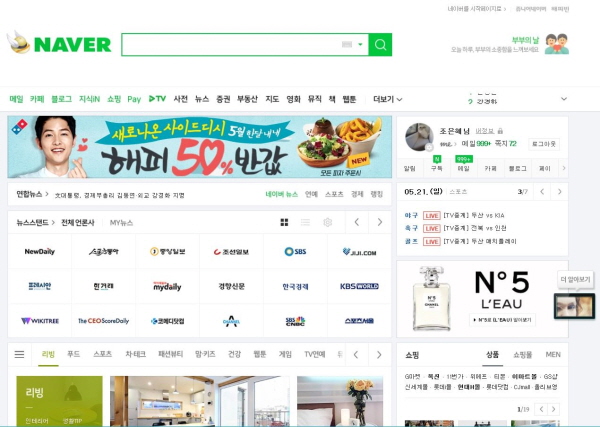
언론사별 뉴스를 한눈에! 뉴스스탠드


네이버는 지난 3월 3년 만에 PC 메인화면을 개편하며 중앙에 노출되던 뉴스스탠드를 전면 손질했다. 이번 변화로 종합편성채널, 지역신문 등 더 다양한 언론사가 추가됐으며, 사용자가 선택할 수 있는 언론사 수도 18개로 늘어났다.
뉴스스탠드는 네이버가 지난 2013년 ‘뉴스캐스트’라는 서비스를 종료하고 도입한 뉴스플랫폼이다. 네이버 메인에 개별기사 단위로 뉴스가 노출돼 각종 낚시성 제목과 자극적인 기사로 문제가 됐던 뉴스캐스트에 비해, 뉴스스탠드는 사용자가 선택한 언론사의 주요 기사만 노출시킨다. 각 언론사 홈페이지의 주요 뉴스가 자동적으로 실시간 반영되는 식이라 각 언론사별 편집 가치가 반영된 주요 뉴스를 신문 보듯이 비교하면서 볼 수 있다.
내가 만드는 맞춤형 메인화면
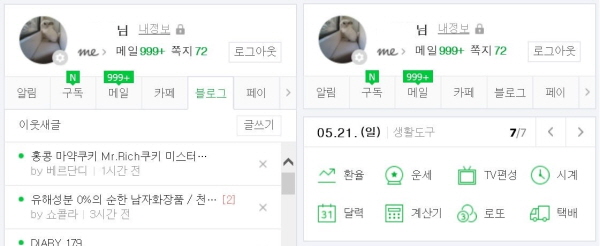
네이버는 메인 화면에 최대한 많은 양의 콘텐츠를 담기보다는 사용자가 필요한 내용만 볼 수 있도록 ‘선택지’를 제공하고 있다. ‘다다익선’이 아닌 ‘사용자 맞춤형’ 전략을 내세워 차별화를 둔 것이다.
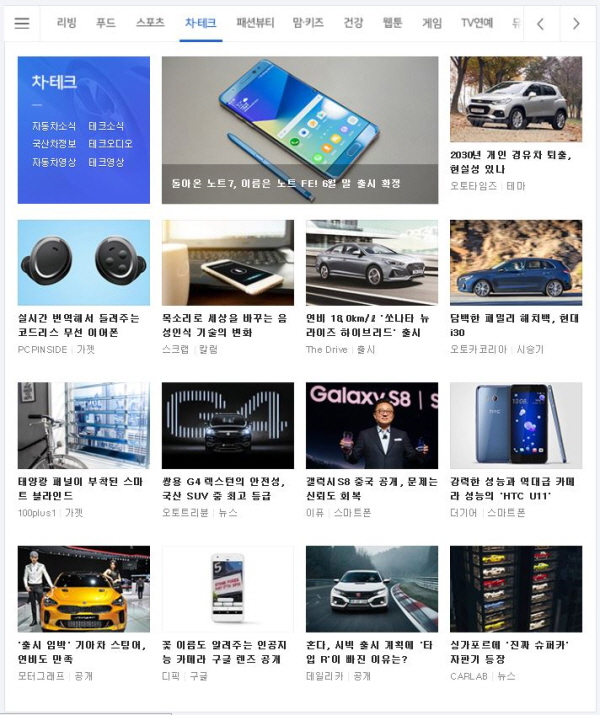
메인화면 하단엔 리빙, 푸드, 스포츠, 차·테크 등 각 24개의 주제별로 카테고리화 된 콘텐츠가 제공된다. 해당 카테고리의 순서는 사용자의 취향에 따라 바꿀 수 있으며, 아예 해당 카테고리를 제외시키는 것도 가능하다. 로그인 영역에는 사용자가 자주 사용하는 ‘메일’, ‘카페’, ‘블로그’, ‘포스트’ 등의 소식을 쉽게 보여주는 알림창이 마련됐다. 해당 알림창 또한 순서 변경이 가능하며, 제외시킬 수도 있다.

모바일
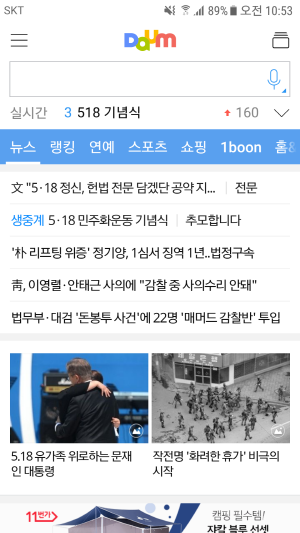
실시간 이용자 반응형 뉴스
다음 앱에서 제공하는 뉴스는 이용자의 관심사 위주로 루빅스 알고리즘에 의해 선택된다. 루빅스는 카카오에서 개발한 인공지능으로 사람들의 뉴스 소비 패턴을 분석해 최신 뉴스 위주로, 안 본 뉴스 위주로, 그리고 뉴스가 노출되는 위치까지 고려해 메인 화면에 노출한다. 실제 홈 화면에 뜬 뉴스(모든 뉴스는 아니다)를 하나 선택해 읽고 난 후 다시 홈 화면으로 돌아가면 읽었던 뉴스가 사라지고 그 자리에 새로운 뉴스가 노출되는 것을 확인할 수 있다. 또한, 이용자에 따라 뉴스의 배치도 달라진다.

검색은 문자 외 음성, 음악, 꽃, QR코드 검색을 지원한다. 음악 검색은 해당 음악의 정보(제목, 가수, 가사 등)만 알려주는 네이버 음악 검색과는 달리 음악 정보와 함께 검색 결과까지 동시에 보여준다. 다음 앱의 특별한 검색 기능은 ‘꽃’이다. 이름이 궁금한 꽃의 정면을 사진으로 촬영하면 비슷하게 생긴 꽃의 정보를 알려준다.
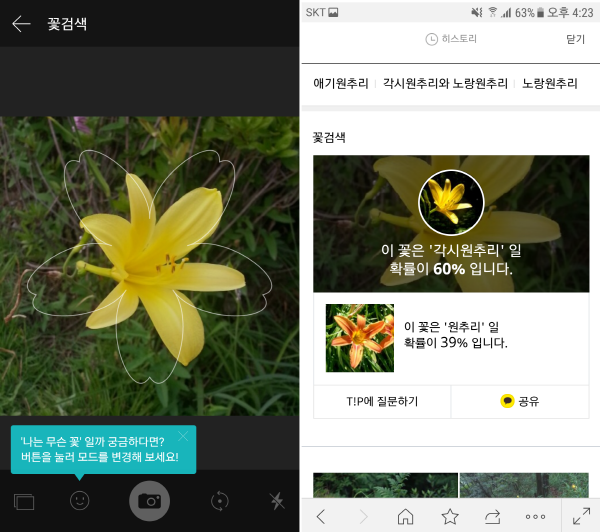
이야기를 배달해 드립니다 ‘딜리버리’

다음 앱은 150개 이상의 채널을 보유하고 있다. 채널은 각 주제에 맞는 콘텐츠를 제공하며 ‘딜리버리’를 통해 알림을 받을 수 있다. 딜리버리 화면으로 넘어가는 아이콘은 홈 화면 우측 상단에 있어 접근성이 좋다. 딜리버리는 간단히 말해 페이스북의 뉴스 피드와 같다. 채널은 한 매체가 관리하는 경우도 있지만 대체로 그 분야에 맞는 콘텐츠를 제작하는 여러 매체의 글이 함께 업로드돼 보다 다양한 정보를 제공받을 수 있다.
PC

엔터테인먼트에 특화

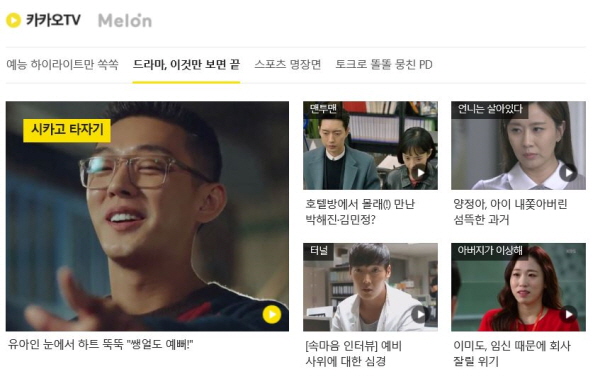
다음은 지난 4월 PC 메인화면을 개편하며 모바일에서 제공하던 카카오TV와 멜론 카테고리를 신설했다. 카카오TV는 다음TV팟을 전신으로 하는 종합 동영상 서비스이자 인터넷 방송 서비스다. 카카오TV 카테고리에서는 이러한 카카오TV의 콘텐츠와 TV 방송 하이라이트가 실시간으로 나타난다.
멜론 카테고리는 최근 카카오가 인수한 온라인 음악 서비스인 멜론(melon)의 서비스가 연동된다. 최신 음악 트렌드, 사용자의 취향에 맞춰 음악을 소개시켜주는 음악 큐레이션, 음원 차트 등을 손쉽게 파악할 수 있다. 따라서 평소의 멜론과 카카오TV를 사용하는 이들에게는 다음이 유용한 포털사이트가 될 가능성이 있다. 그 아래에는 카카오스토리와 연동돼 해당 사이트의 콘텐츠를 보여주는 카테고리가 마련됐다.
사진으로 보는 오늘의 이슈

다음 또한 뉴스 카테고리가 네이버와 비슷한 위치에 배치됐다. 네이버는 언론사 별로 기사를 눌러야만 뉴스를 볼 수 있는 뉴스스탠드라는 카테고리를 제공하지만, 다음은 제목 위주의 뉴스를 보여주고 있다. 덕분에 다양한 정보를 한눈에 파악할 수 있으나, 뉴스 제목이 다닥다닥 붙어있는 꼴이라 가독성은 상대적으로 떨어진다. 메인화면에 뉴스 사진을 크게 띄운 점도 특징 중 하나다. 사진에는 뉴스를 간략하게 요약한 텍스트가 적혀져있어 뉴스기사를 읽지 않아도 대략적인 정보를 파악할 수 있다.
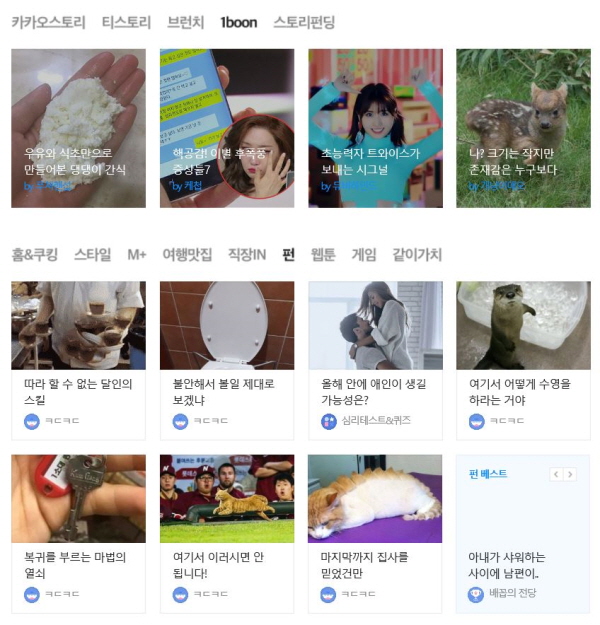


모바일

실시간 뉴스와 여기저기 바로가기

줌 앱은 크게 ‘뉴스줌’, ‘허브줌’, ‘바로가기’를 서비스한다. 검색은 글자 입력 외에 구글의 음성 검색을 제공한다. 뉴스줌 메인 뉴스 하단에는 실시간으로 사람들이 많이 본 뉴스를 확인할 수 있는 ‘실시간 랭킹 뉴스’를 노출한다. 핫이슈, 연예, 스포츠, 정치, 사회 등 각 분야별 실시간 뉴스를 제공하며 무려 100위까지의 뉴스를 보여준다. 허브줌을 통해서는 라이프, 여행, 테크, 컬처에 관련된 콘텐츠를 제공한다. 홈 화면을 통해서는 6개의 글만 보여주며 더 많은 콘텐츠를 감상하기 위해선 별도의 허브줌 사이트로 들어가야 한다.

줌 앱의 가장 큰 특징은 네이버, 다음, 구글을 포함한 국내 다양한 인기 사이트로 바로 넘어갈 수 있는 바로가기 서비스를 지원하는 것이다. 포털사이트는 해당 사이트 메인화면뿐 아니라 메일, 클라우드, 드라이브로 바로 연결되는 아이콘을 추가로 제공해 메일이나 클라우드를 바로 확인할 수 있다. 이외에 게임 사이트, 금융 사이트, 온라인 홈쇼핑 등으로도 이동 가능해 해당 사이트를 일일이 검색해야 하는 수고를 덜어준다.
PC
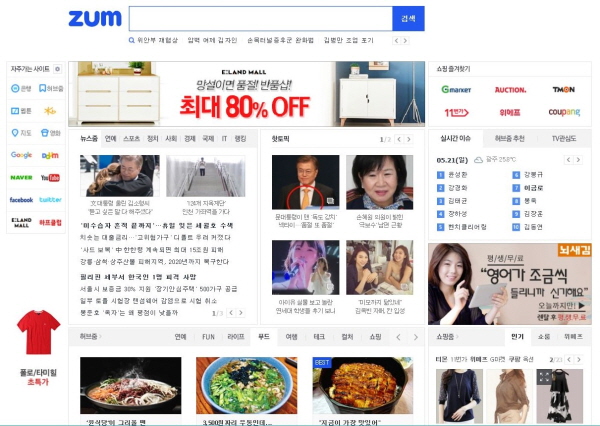
내 손으로 만드는 포털사이트
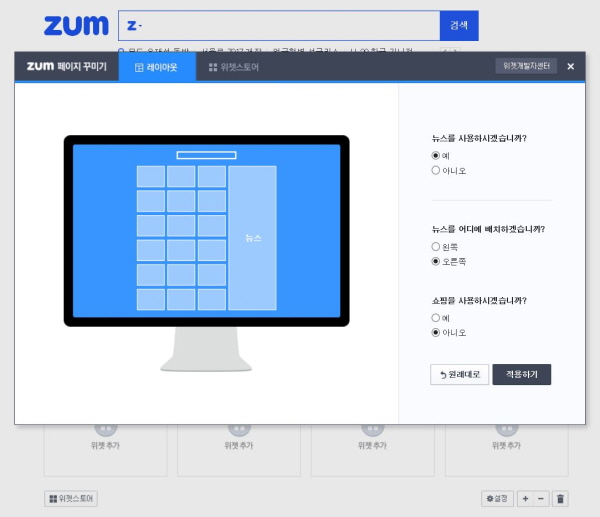
줌은 개방형 포털사이트를 지향하는 만큼, 사용자가 자신의 필요성에 맞게 PC 메인화면을 바꿀 수 있도록 ‘페이지 꾸미기’라는 기능을 제공하고 있다. 해당 기능을 사용하면 뉴스에 관심이 많은 사용자는 뉴스 메뉴를 추가할 수 있고, 달력이나 즐겨찾기 메뉴를 넣을 수 있다. 또한 네이버나 다음, 구글 같은 검색엔진을 선택한 후, 줌 검색창에 검색을 하면 해당 엔진의 페이지로 바로 이동하는 연결 서비스도 제공된다.
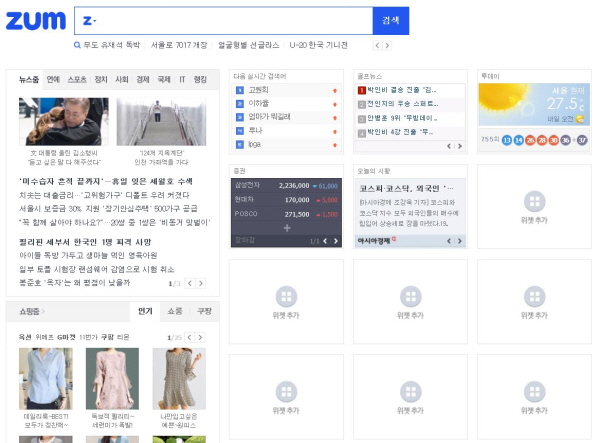

‘다음 실시간 검색어’, ‘다나와’, ‘네이트판’ 등의 다양한 서비스와 바로 연동되는 위젯 기능도 따로 설정할 수 있다. 예컨대 다음 실시간 검색어 위젯과 줌이 제공하고 있는 ‘이슈 검색어’라는 위젯을 활성화하면, 줌 PC 메인 화면에서 실시간으로 두 포털사이트의 검색어 순위를 확인하거나 비교할 수 있는 것이다. 또한 네이버나 다음에서 기본적으로 제공하고 있는 쇼핑 카테고리를 없애는 것도 가능하다.

구글은 포털사이트가 아니지만, 현재 많은 사람들이 이용하고 있는 검색엔진이다. 그만큼 특징도 뚜렷하다. 지금부터 구글의 매력도 살펴보자.
모바일

검색만을 위해 존재한다
구글 앱의 홈 화면은 깔끔하다. 별도의 피드 설정을 하지 않는다면 검색창만 노출된다. 피드를 설정한다고 해도 날씨 정보와 10개의 뉴스 카드만이 검색창과 함께 노출될 뿐이다.

피드 맞춤 설정을 통해 간단한 관심 분야를 입력하면 그 분야에 맞는 뉴스 카드가 제공되며 해당 매체가 마음에 들지 않는다면 차단도 가능하다. 마지막 카드 아래에 있는 ‘스토리 더보기’를 클릭하면 좀 더 많은 뉴스 카드를 확인할 수 있다. 피드 설정을 하면 활성화되는 ‘예정’ 탭에서는 구글 맵을 이용한 출퇴근 정보나 한국 환경 관리 공단에서 제공하는 공기질 정보 등을 얻을 수 있다.
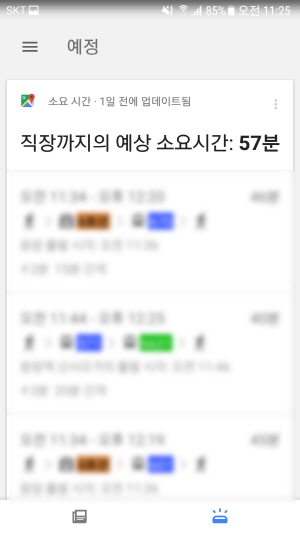
검색은 문자 입력 외에 음성 검색만을 제공한다. 구글 앱은 제공하는 콘텐츠가 많지 않다. 하지만 구글 자체가 세계 최대의 검색 엔진인 만큼 검색을 통해 얻을 수 있는 정보량은 상당하다.
PC
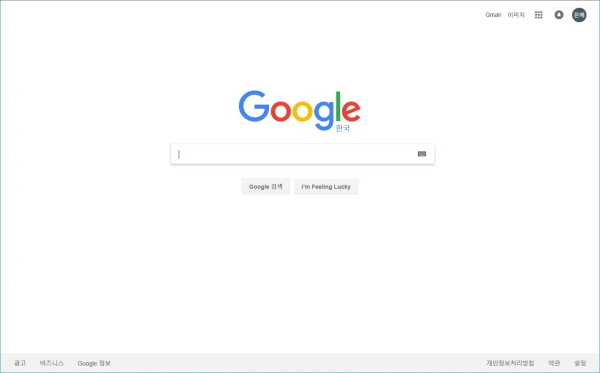
이미지도 손쉽게 검색 하자

구글의 PC 메인화면은 굳이 언급하지 않아도 많은 이들이 알 정도로 그 유명하다. 메인화면 중앙에 검색창만 있을 뿐 뉴스나 쇼핑 등 별다른 카테고리도 없다. 이는 구글이 포털사이트가 아닌 검색엔진이라는 정체성에 초점을 맞췄기 때문이다.
구글은 전세계에서 가장 유명한 검색엔진인 만큼, 일반적인 검색을 할 때도 편리하지만 이미지 검색을 할 때 보다 편리하게 사용할 수 있다. 네이버나 다음의 경우 해당 사이트에서 올려진 사진이 우선적으로 나와 제한적이지만, 구글은 다른 외부 사이트나 전세계 해외 사이트 결과까지 다양하게 나와 활용도가 높다.



